
タイ語の技術マニュアル77ページ分を英語に翻訳。Google Translateの力を借りつつがっつり3日程かけて終了。久しぶりに根を詰めた作業をしました。
しかし、ありがたいのではありますがやっぱりGoogle先生の翻訳エンジン、タイ語 → 英語は機械翻訳そのままではさっぱり意味のわからん英語を吐き出してくれますな。
まず最初に全部翻訳かけて手直しを、、とやっても量が多すぎて自分が手直ししてる部分がどこだかわからなくなってくるので元ファイル開いて段落ごとに機械翻訳 → 手直しの繰り返しで拙い英語力の自分ではありますがなんとか理解できるマニュアルは完成。
で本題。この作業は12インチMacbookでやりましたが、だいぶこのマシンにもなれてきて手が馴染んできた。改めてこのマシンを使ってみると12インチで大きすぎず小さすぎず、すべてのインタフェースが中心にぎゅっと濃縮されたようなマシンである。当初嫌々使っていた感圧式のトラックパッドもこちらに書いたようにクリック強度を最弱にしたらキーボードの浅いストロークとバランスが取れて使いにくさが消え失せ、逆にかなり使いやすくなった。多分12インチMacbookのキーボードが使いにくい、突き指しそうと言ってるひとは、ここの設定でクリック強度を強くしてるんだと思う。キーストロークが浅いので自然とやわらかなタイピングになるところにタッチパッドだけ強く押し込まないと使えないようにしていたらバランス悪くて肩が凝ったりして疲れるわけである。
12インチのちっさいマシンだけどキーボードはフルサイズのものが付いているし、その丁度真中の下に十分な大きさのトラックパッドがついていてほんとに中心にぎゅっと集められている感がするんであります。トラックパッド → キーボード、キーボード → トラックパッド の手の移動がとても少なくて使いやすい。キーボードもトラックパッドもどちらもソフトタッチで操作できるのでサラサラサラサラと入力できる。試しにMagic Mouse持ち出してきてマウスで使ってみたけど全然使いにくい。マウス操作の時にわざわざPCの横まで手を持ってってマウスを掴まないといけないのがタイムラグが出てヤダ。
Surface3はキーボードの出来は悪くないんだけど、トラックパッドがダメだからなあ。どうしても使う上ではBluetoothマウス必須になるのが12インチMacbookと比べるとやっぱりハンデになるところ。12インチMacbookは目の前のスクリーンに集中して手もほとんどキーボード上から動かすことがないので集中してるとどんどん入り込む。
んで、しばらくして「んああ、、」と首をコキコキしながら我に返る感じ。ファンレスPCで無音だし、つい最近まで売り飛ばしてやろうと画策していたわりにはまた惚れ込んできてます。
あとSurface3との比較で言うと、やっぱりタブレットてキックスタンドがあるのでフットプリント(マシンを置くスペース)が通常のノートPCよりも大きいので困るときが時々。特に客先の応接室などで膝の上にマシンをおいてタイピングする時に非常に置きにくいのです。ソファーに座ってゆっくり足伸ばした状態では使いやすいかもしれないけど、仕事などで低いソファーに足を伸ばさず膝を直角に折って座った時にはキックスタンドが膝よりも前に出て画面が立たなくて困る。その点ネットブックぐらいのフットプリントしか占領しない12インチMacbookはこういう時でも使いやすいのである。
というわけで改めて仕事用にも12インチMacbook先生に再登場をお願いし、またまたメイン機として使っていこうかなと改めて思ってます。
アップル (2015-04-11)
売り上げランキング: 14,039
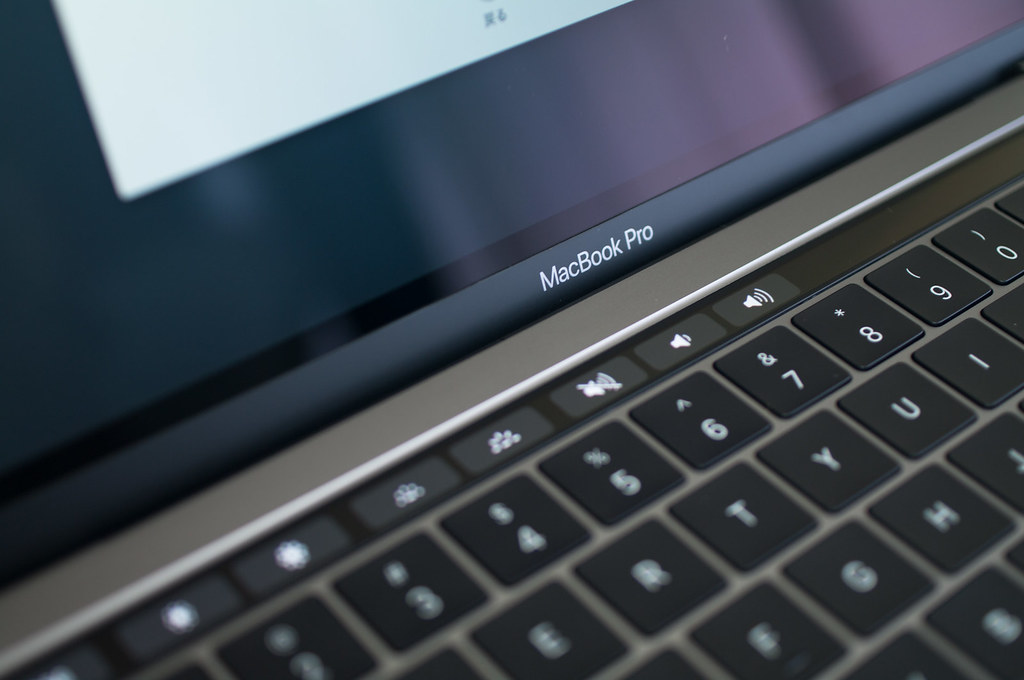







![Inateck 12インチ インナーケース Apple New MacBook 12/ウルトラブック/ネットブック用 プロテクターケース [カラー: グレー]](http://ecx.images-amazon.com/images/I/51%2BTfhb9RIL._SL160_.jpg)